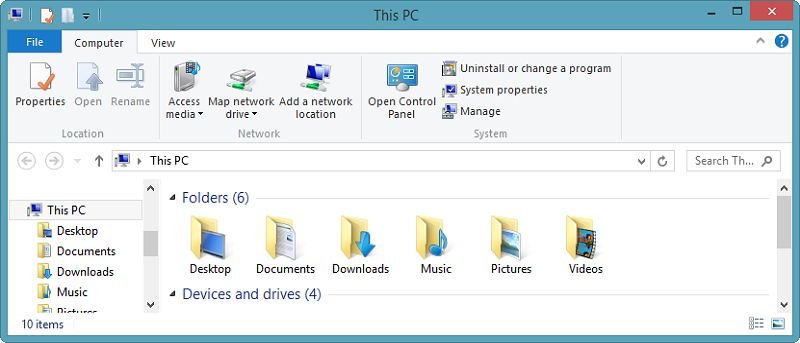В Windows 8.1 в «Мой компьютер» появилось множество папок, наиболее заметной из которых стало изменение имени. Мой компьютер теперь называется «Этот компьютер». Хотя доступ к этим папкам через «Этот компьютер» может быть полезен некоторым пользователям, другим пользователям он не нужен. Удалить эти дополнительные папки на этом компьютере легко в Windows 8.1 с помощью редактора реестра.
Удалить лишние папки с этого компьютера
Помните, что каждый раз, когда вы возитесь с реестром, вам нужно сначала выполнить поддержите это и убедиться, что вы выполняете шаги правильно и по порядку. Очень легко случайно вызвать проблему, срочно внося изменения в реестр. Прежде чем продолжить, убедитесь, что у вас настроена точка восстановления системы.
1. Используйте сочетание клавиш «Win + R», чтобы открыть команду «Выполнить».
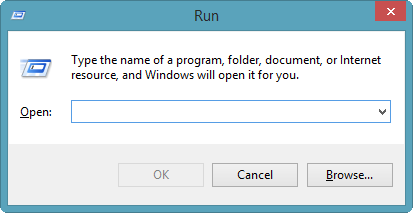
2. Введите:
Regedit
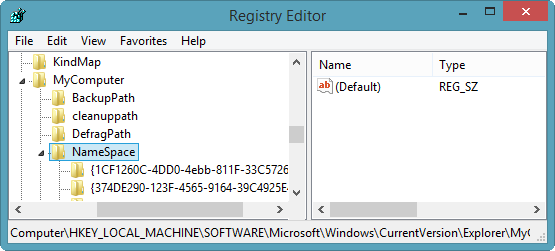
3. Перейдите к следующей записи реестра:
HKEY_LOCAL_MACHINE\SOFTWARE\Microsoft\Windows\CurrentVersion\Explorer\MyComputer\NameSpace
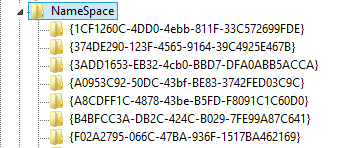
Каждая запись, которую вы видите в этой папке реестра, соответствует папке, которую вы видите в разделе «Этот компьютер», например:
- Рабочий стол: {B4BFCC3A-DB2C-424C-B029-7FE99A87C641
- Документы: {A8CDFF1C-4878-43be-B5FD-F8091C1C60D0}
- Загрузки: {374DE290-123F-4565-9164-39C4925E467B
- Музыка: {1CF1260C-4DD0-4ebb-811F-33C572699FDE
- Изображения: {3ADD1653-EB32-4cb0-BBD7-DFA0ABB5ACCA
- Видео: {A0953C92-50DC-43bf-BE83-3742FED03C9C
4. Найдите папку, которую хотите удалить с этого компьютера, и щелкните ее правой кнопкой мыши.
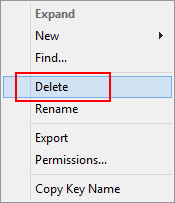
5. Нажмите «Удалить».
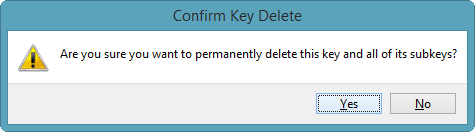
6. Редактор реестра попросит вас подтвердить удаление. Нажмите «Да», чтобы удалить папку с этого компьютера.
Если вы вернетесь на «Этот компьютер», вы увидите, что папки больше нет в списке.
Вы всегда можете добавить папку снова, если удалили ее случайно или решили воспользоваться ссылкой с этого компьютера.
Добавить дополнительные папки на этот компьютер
1. Выполните шаги с первого по третий, описанные выше, чтобы вернуться туда, где вам нужно находиться в реестре.
2. Щелкните правой кнопкой мыши «Пространство имен», выберите «Создать», а затем «Ключ».
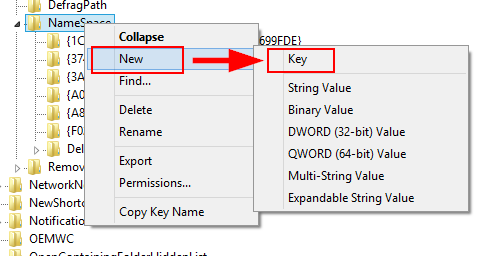
3. Назовите ключ одним из хешей папок, указанных выше. Обязательно включите скобки при копировании и вставке папки, которую хотите добавить на этот компьютер.
Если вы перейдете на «Этот компьютер», вы сразу увидите, что папка добавлена.
Заключение
Некоторые вещи в Windows 8 лучше оставить без изменений, и это одно из дополнений к версии 8.1, которое так или иначе не имеет значения для большинства пользователей. Если вас беспокоит, что эти папки доступны через «Этот компьютер», вы можете добавить или удалить их по своему усмотрению через реестр Windows.